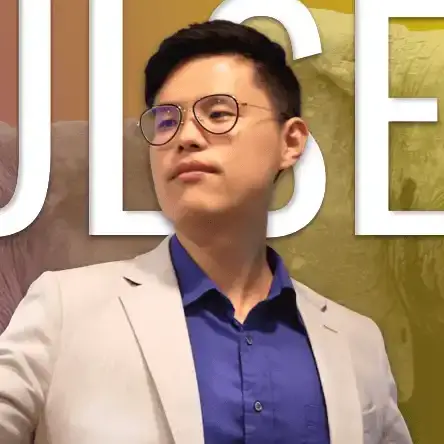12
2024/04
網站架設教學第一步,如何購買主機?以GCP為範例
主機的挑選是網站架設的第一步,這裡先介紹可思科技常用的主機商,Google的GCP主機,可思科技的官網也是用GCP的呦!
現在申請的話有免費的300美元可以用,換算台幣已經快1萬了!
第一步,先有Google帳號,然後來到以下網址,點產品按鈕
https://cloud.google.com/?hl=zh-tw

第二步:選擇Compute Engine
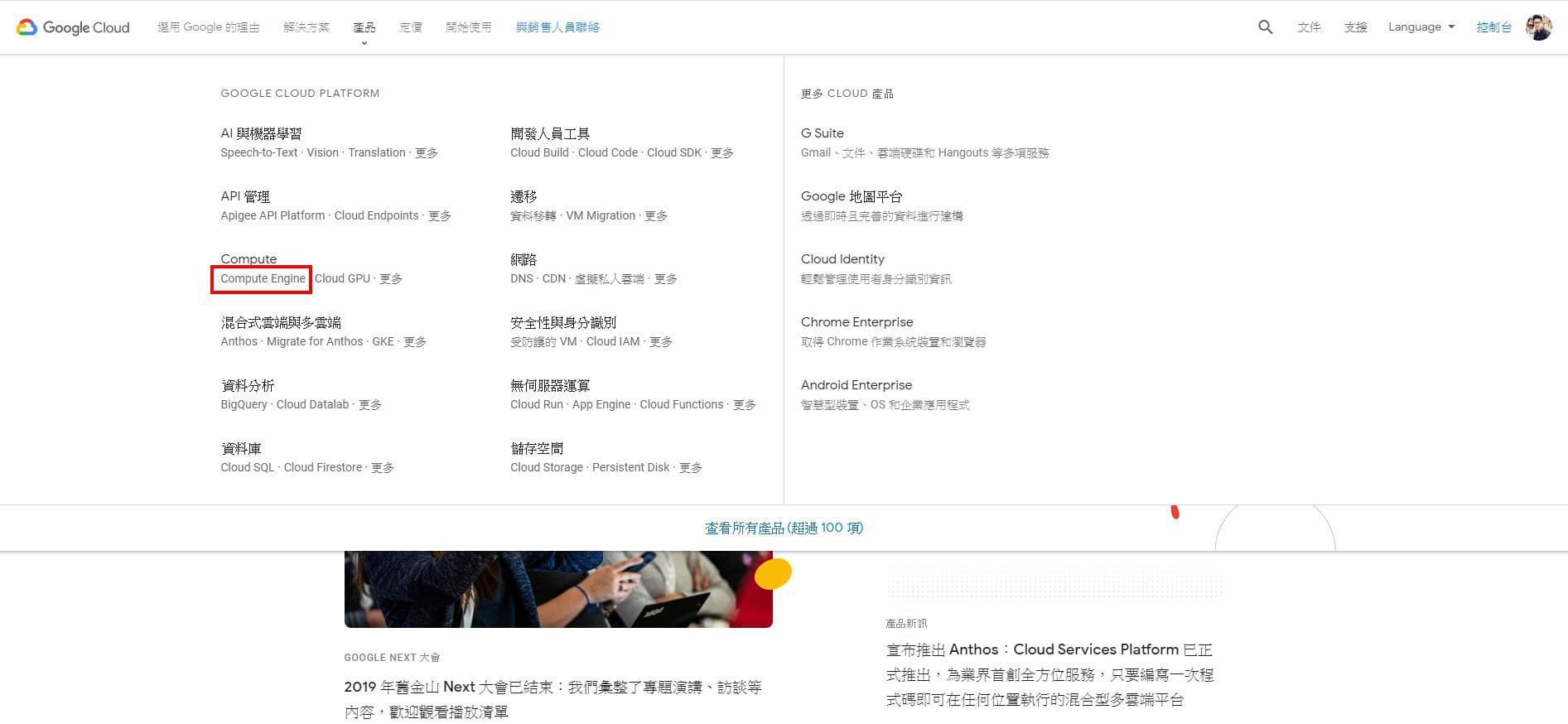
第三步:點選前往主控台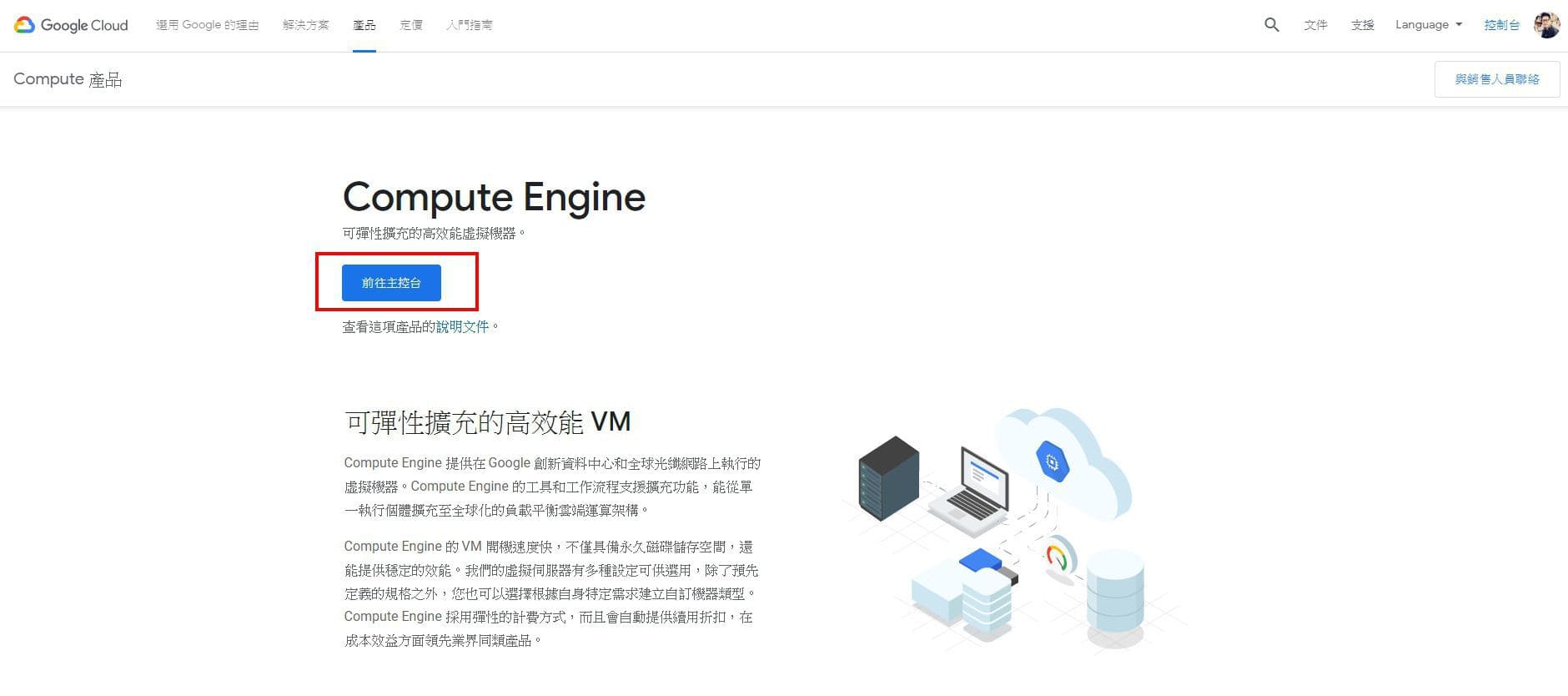
第四步:點選建立執行個體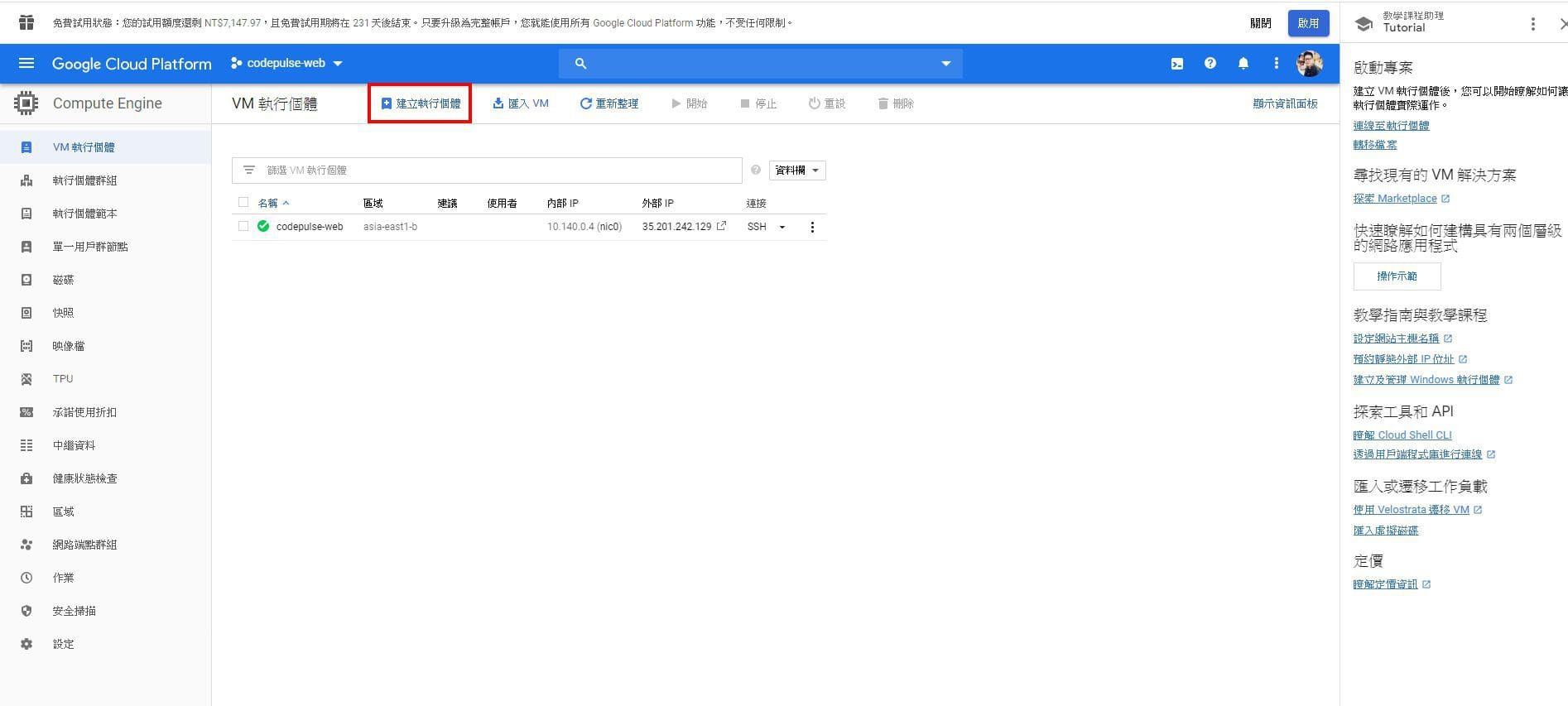
第五步:選擇相關資料
紅色框的名稱:打上專案的名字!
紅色框的區域:基本上我們會選台灣,如果是有特殊需求的客戶,才會建議放國外,右邊的區域那邊看個人喜好,不會有太大差異!
橘色框的系列和機器類型:通常因為預算問題,所以都使用最低配的標準方案!
藍色的部份:那邊是試算價錢,通常是只有參考用!
綠色的部份:更換作業系統
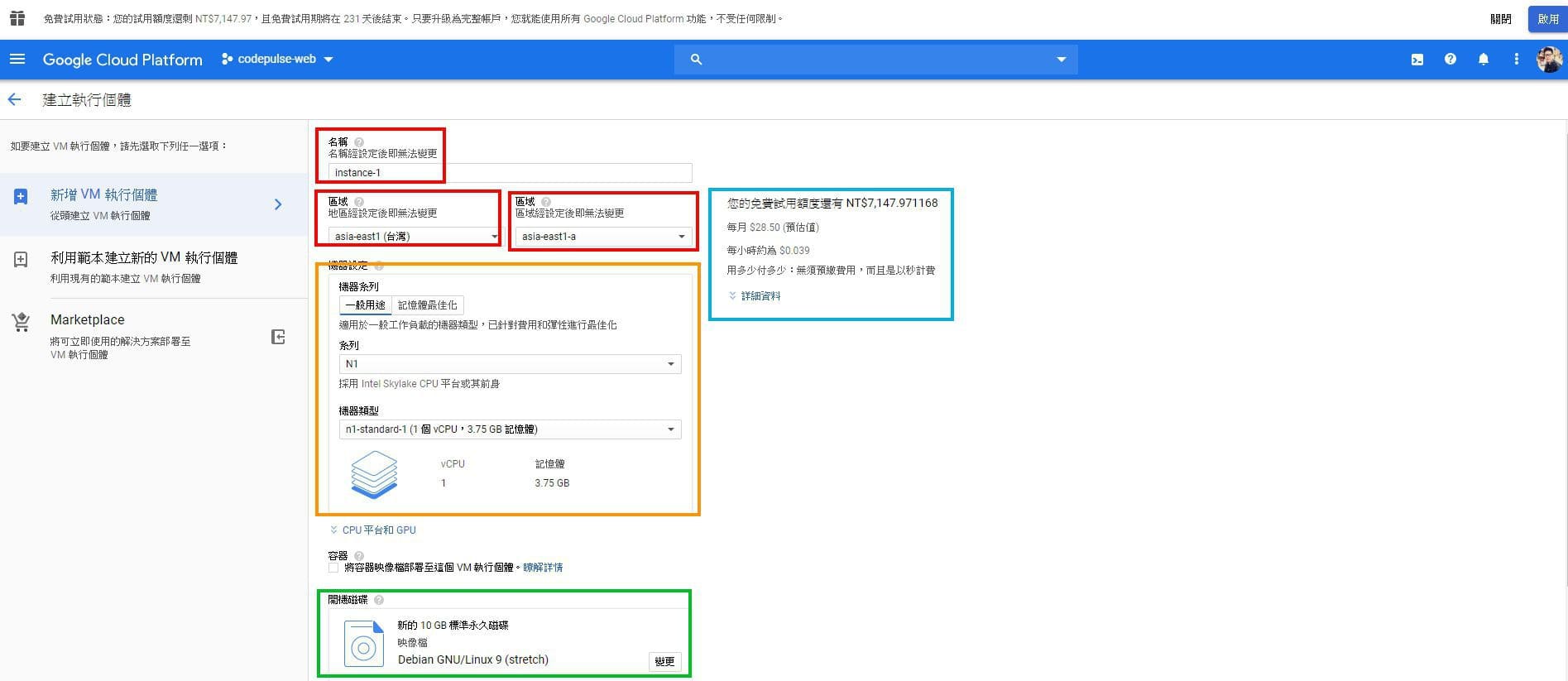
第六步:更換作業系統
通常我們可思科技習慣用CentOS 8,所以看你的個人喜好,愛換哪個就換哪個吧!
最後只要點下選取按鈕,然後滑到下方按儲存,整個GCP就算建立好了,
當然建立好GCP以後,還有其他的設定與開啟方式,可以滑到下方看相關教學文章呦!
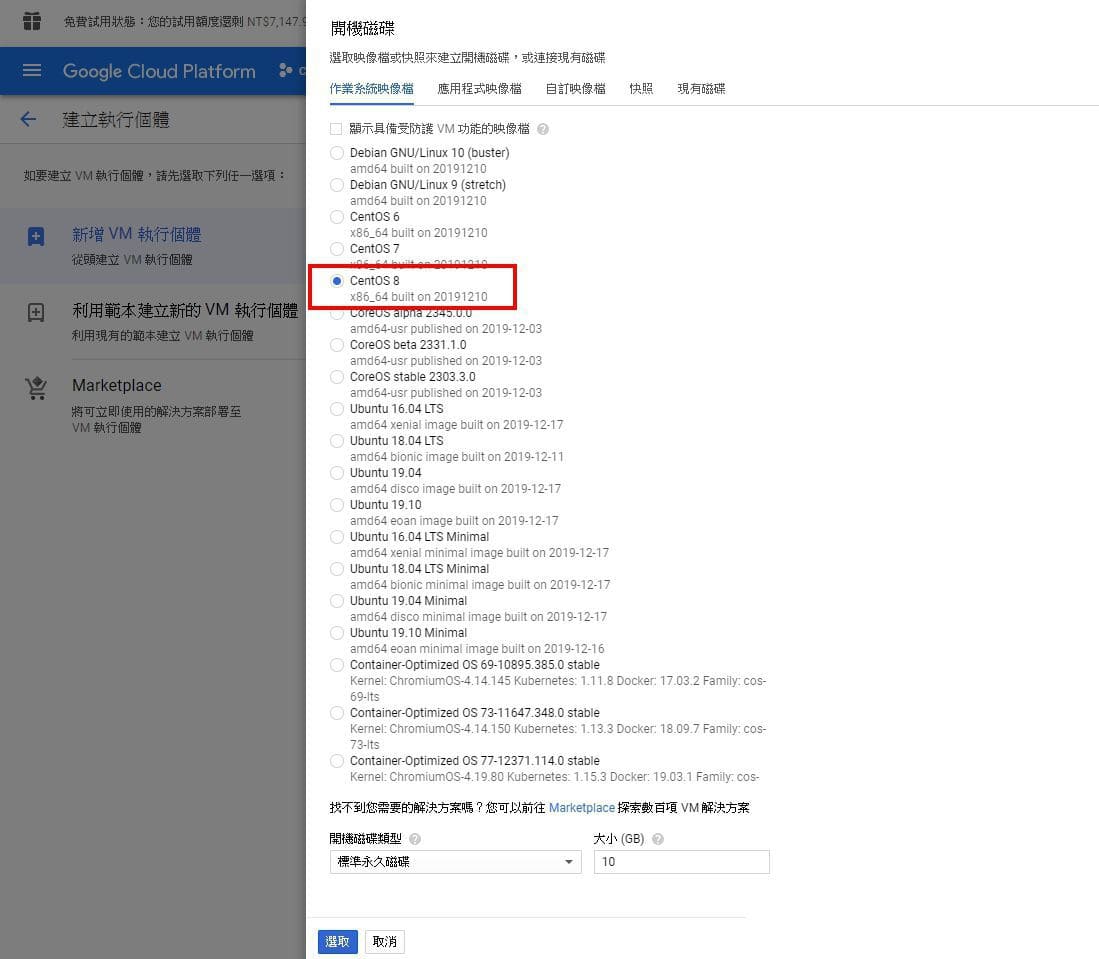
其它資訊:
關於可思科技
我們是一家「綜合型」的SEO服務公司,提供技術與內容並存的SEO優化,擁有經驗豐富的網站工程師,加上用心的文案團隊,讓網站成為「專業領域的權威網站」!
立即諮詢



.png?v=1647475200)




















.jpg?v=1697597433)